Lange Zeit war der Aufbau einer SSH-Verbindung zu einem Server unter Windows nicht ohne Zusatzprogramme wie zum Beispiel Putty möglich. Ab Windows 10 ist aber schon serienmäßig ein SSH-Client mit an Bord, welcher den Aufbau einer SSH Verbindung so einfach wie auf den macOS Systemen gestaltet.
Möglicherweise ist je nach Windows Version folgende Vorbereitung zur Aktivierung des SSH-Clients nötig:
- Start Button in Taskleiste öffnen.
- Im Suchfeld “Optionale Features” eingeben.
- Die Systemeinstellungen zu diesem Punkt öffnen.
- Die Liste “Installierte Features” prüfen ob, “OpenSSH-Client” installiert ist.
- Falls ja, kannst du mit der SSH-Verbindung fortfahren.
- Falls nein, die Schaltfläche “Features anzeigen” auswählen. Anschließend den “OpenSSH-Client” suchen und installieren.
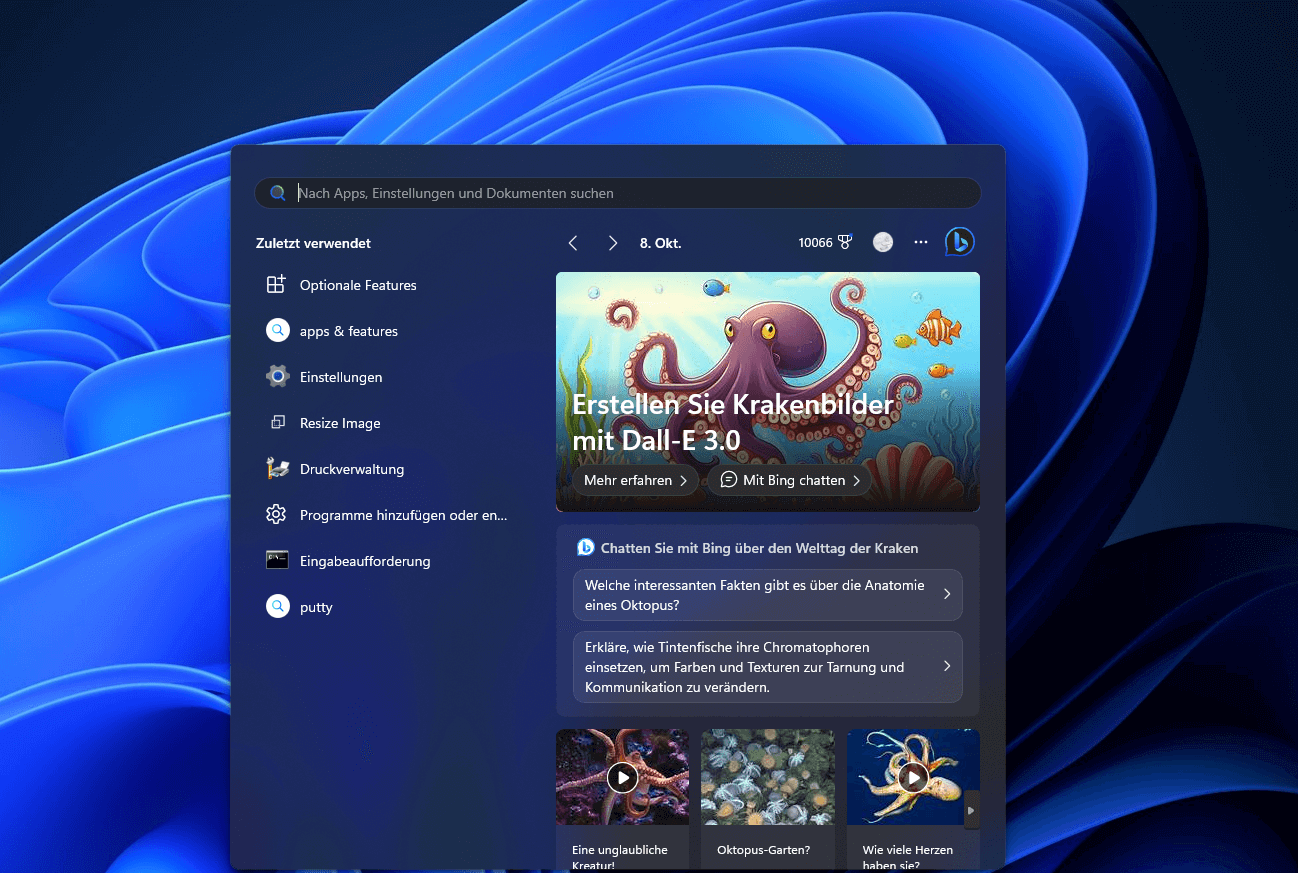
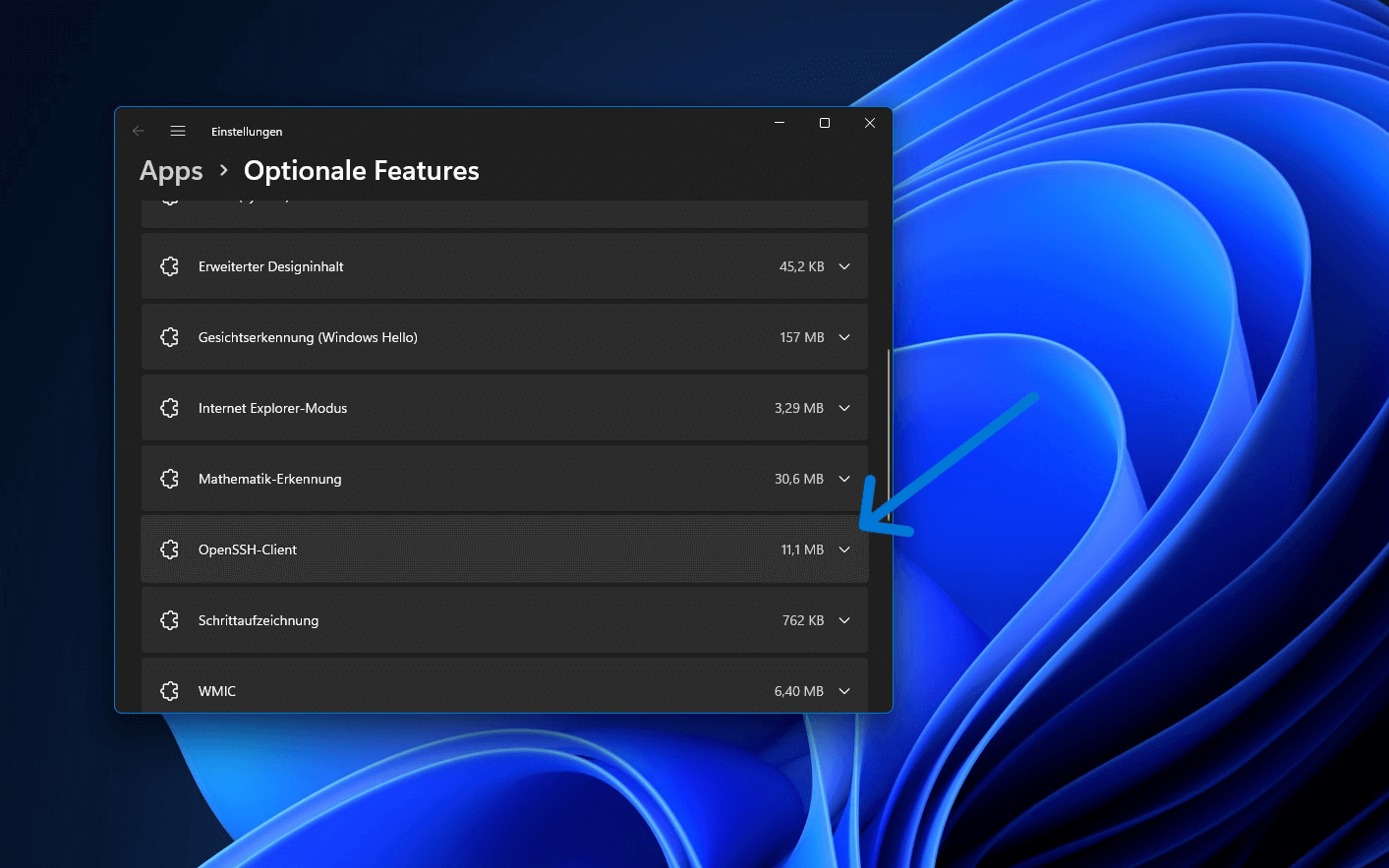
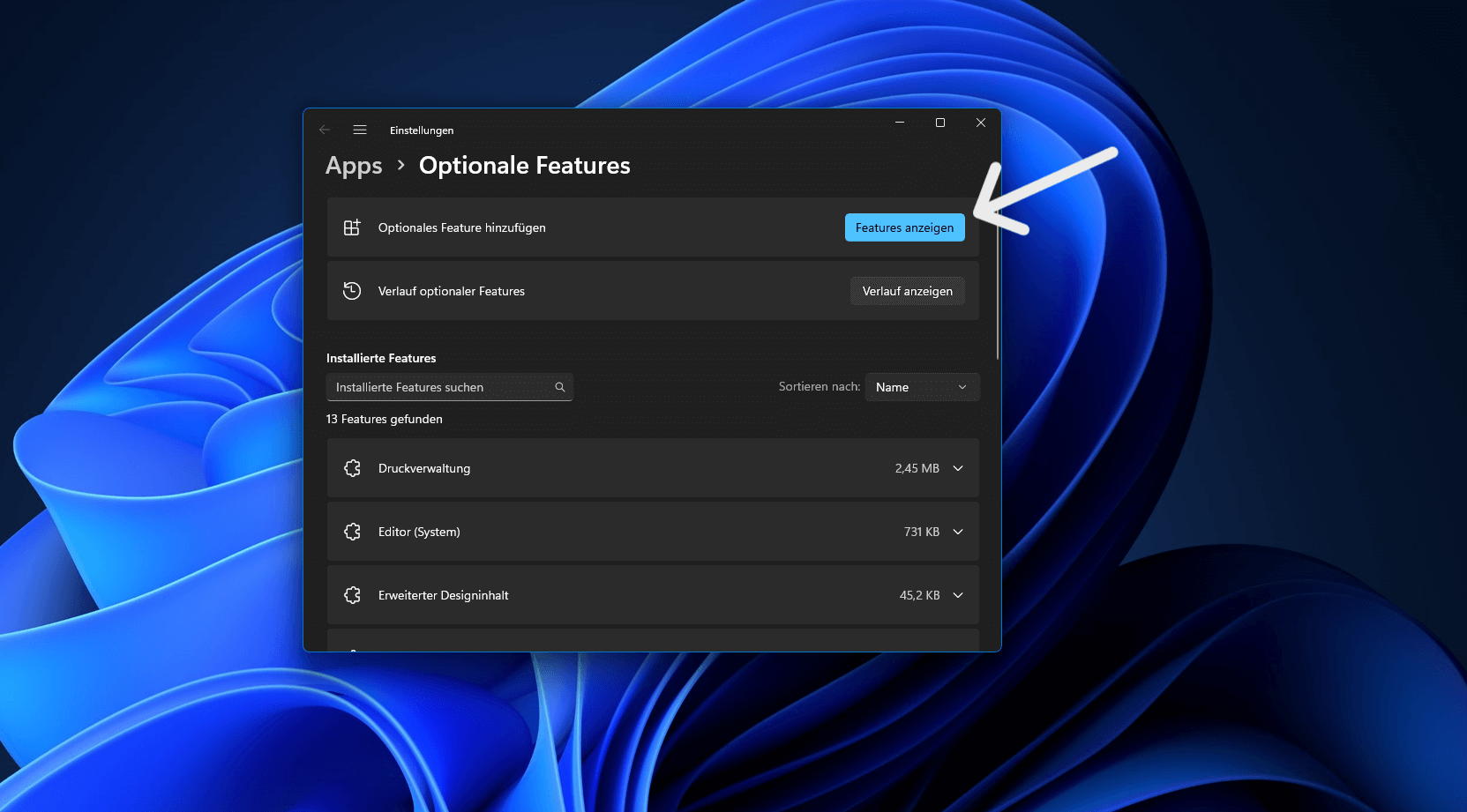
SSH Verbindung zu Server mit der Eingabeaufforderung unter Windows 10 und höher herstellen
Bevor du loslegen kannst, benötigst du folgende Daten, die du in der Regel von deinem Hosting Anbieter im Rahmen der Serverbestellung erhältst bzw. im Interface abrufen kannst.
- Server IP
- Benutzername
- Passwort
Schritt 1:
Die Windows Eingabeaufforderung öffnen. Dazu im Suchfeld “Eingabeaufforderung” eingeben und das Programm öffnen.
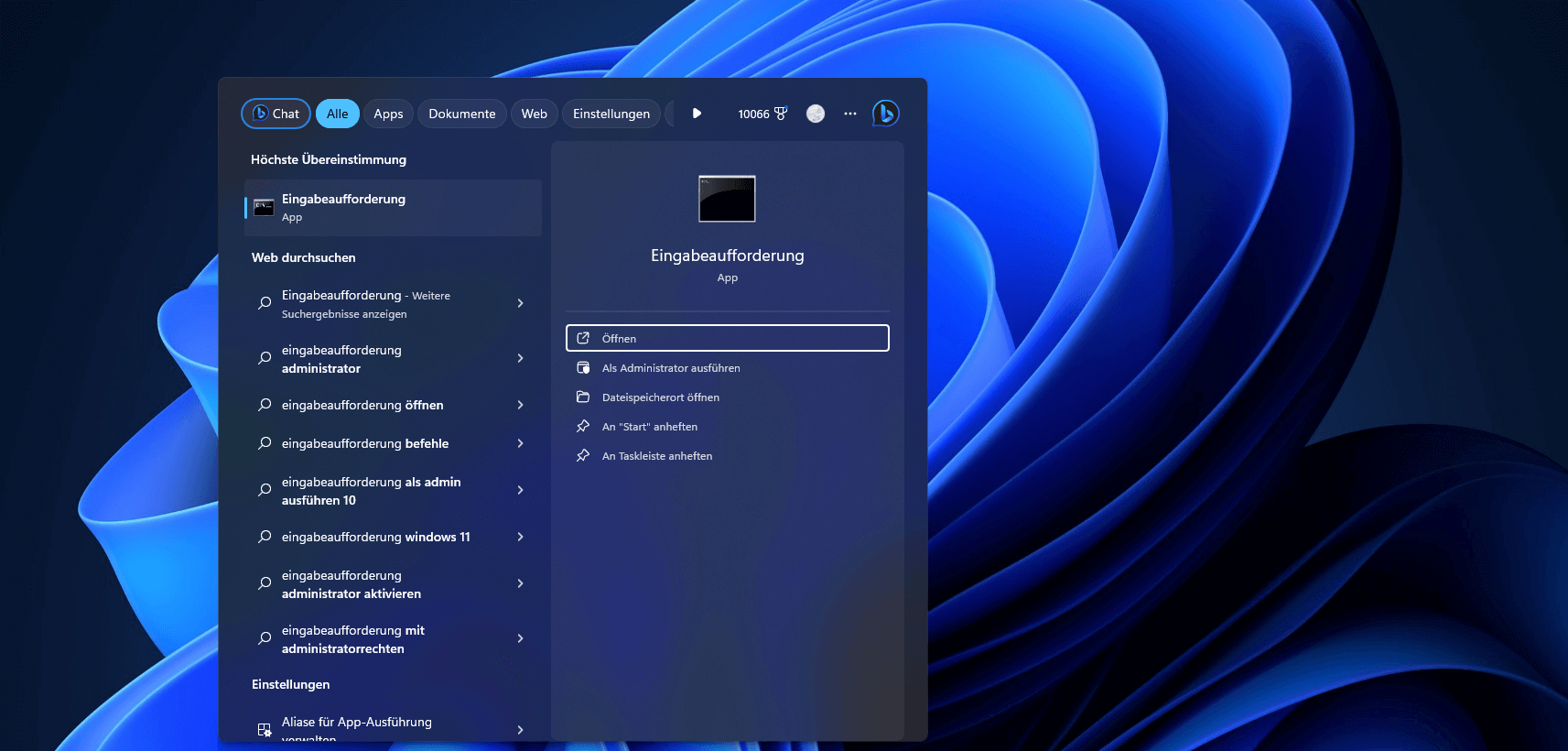
Schritt 2:
Folgenden Befehl ausführen:
ssh NUTZER@SERVERIPz.B. (ssh [email protected])
Schritt 3:
Nun kann es sein, dass eine Frage gestellt wird, ob eine Verbindung hergestellt werden soll. Hier einfach “yes” eintippen und mit der “Enter-Taste” bestätigen. Sollte die Konsole wieder auf den Ursprungszustand zurückspringen, dann Schritt 2 wiederholen.
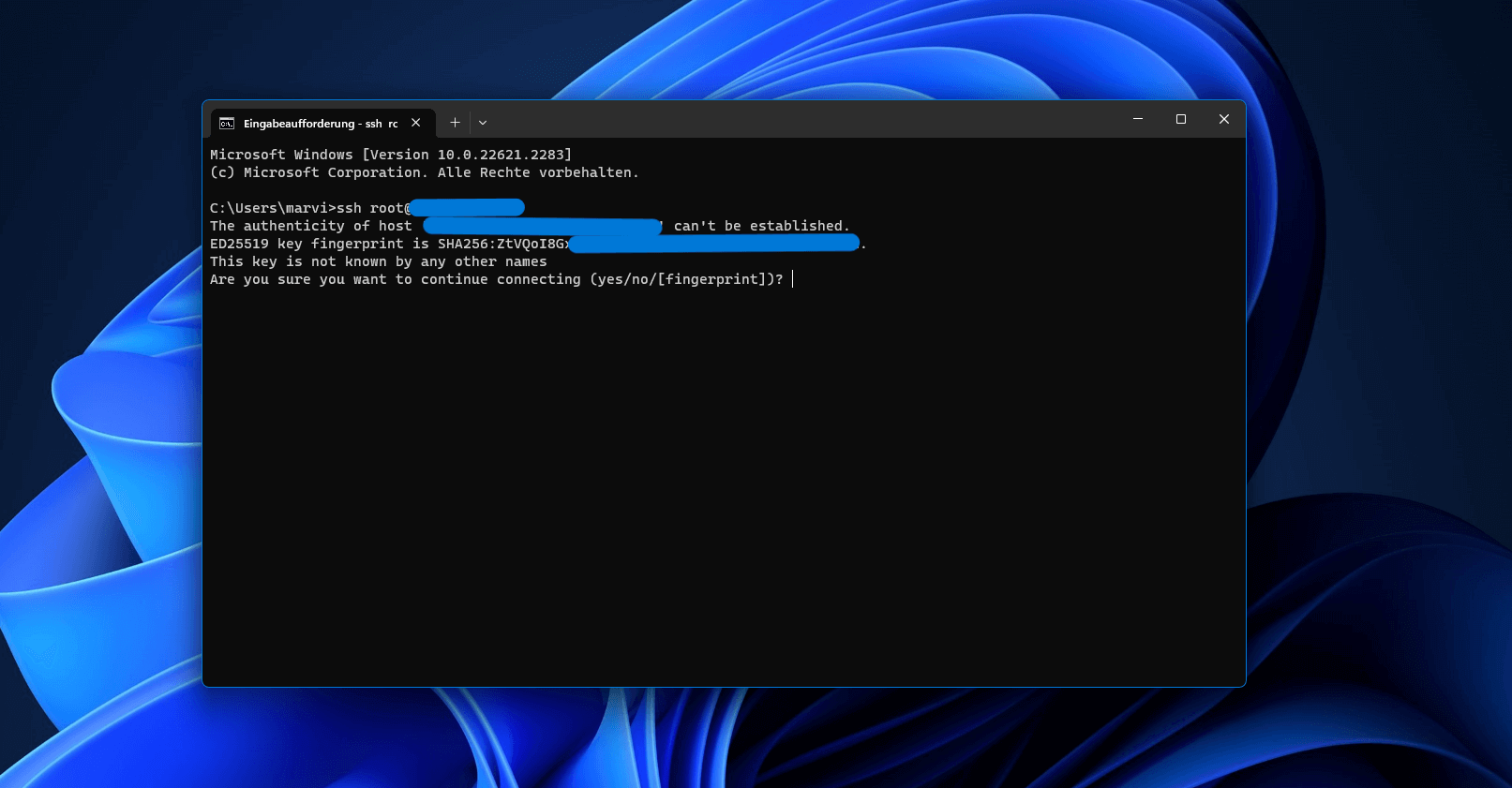
Schritt 4:
Nun musst du das Passwort eingeben. Achtung, die Anzeige in der Eingabeaufforderung ändert sich dabei nicht, das Passwort wird aber trotzdem hinterlegt. Bestätige anschließend mit der „Enter-Taste“.
Das war’s schon! Du hast dich soeben erfolgreich unter Windows via SSH mit deinem Server verbunden und kannst nun weitere Schritte, wie die Installation von Plesk oder anderen Programmen vornehmen.
Solltest du noch Fragen haben, kannst du gerne einen Kommentar hinterlassen oder mich direkt über die Kontaktseite erreichen.

